修改这个控件会自动更新这一页面
Logic Pro 使用手册
- 欢迎使用
-
- 触控栏快捷键
-
-
- 词汇表
- 版权

在 Logic Pro 中编辑渐变
你可以更改渐变的长度、渐变曲线形状、渐变类型和渐变的播放速度(又被称为速度渐变)。
你也可以在片段检查器中从四个不同的渐变类型中选取。
编辑渐变的长度
在 Logic Pro 中,执行以下一项操作:
使用渐变工具拖移渐变的开始点或结束点。
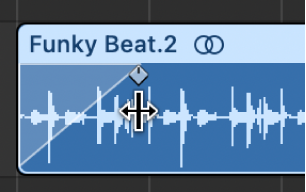
选择片段,然后在片段检查器中编辑“渐强”或“渐弱”值。
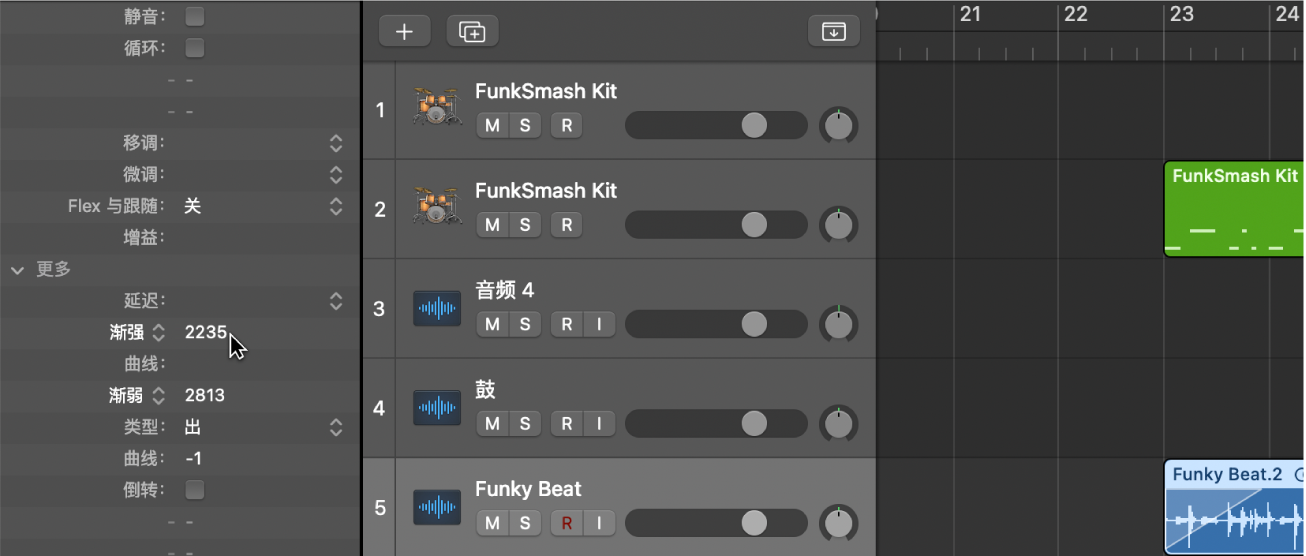
调整渐变曲线形状
在 Logic Pro 中,执行以下一项操作:
使用渐变工具拖移渐变曲线。
选择片段,然后在片段检查器中编辑“曲线”值。
在下面的示例中,渐强和渐弱都显示为正的曲线。
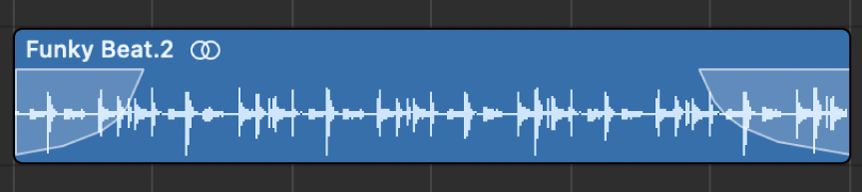
在下面的示例中,渐强显示为负的曲线,渐弱显示为线性渐变(没有曲线)。
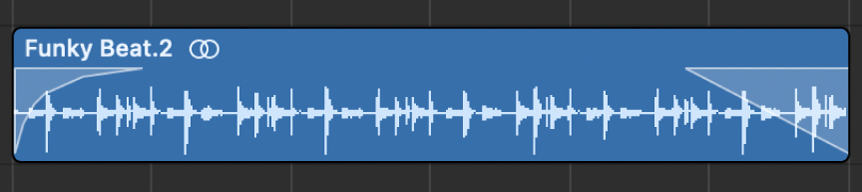
更改渐变类型
在 Logic Pro 片段检查器中,从“渐弱”弹出式菜单中选取渐变的类型。
出点:每次使用渐变工具或渐变参数时,都会创建一个标准渐弱。
X(交叉渐变):当你使用渐变工具或渐变参数时,所选片段会与随后的片段交叉渐变。
EqP(同等能量交叉渐变):产生同等能量交叉渐变。这会最小化音频片段之间的音量调节,使得音量稍有不同的片段间的渐变更平坦。
X S(S 曲线交叉渐变):产生 S 曲线交叉渐变。顾名思义,该渐变曲线是 S 形状的。
弹出式菜单中的后三个菜单项只能应用于两个连续的片段。还请注意:当选取 X、EqP 或 X S 中的任何一个选项时,渐强参数(和相应的曲线)都会变成冗余参数(或曲线)。
更改渐变的播放速度
在 Logic Pro 中,执行以下一项操作:
对于渐强,请选取“加速”参数,并修改该值。
对于渐弱,请选取“减速”参数,并修改该值。
Logic Pro 在片段检查器中提供“加速”参数和“减速”参数,你可以使用这两个参数来加快或减慢渐变的播放速度。这些参数与“渐强”参数和“渐弱”参数共享弹出式菜单。
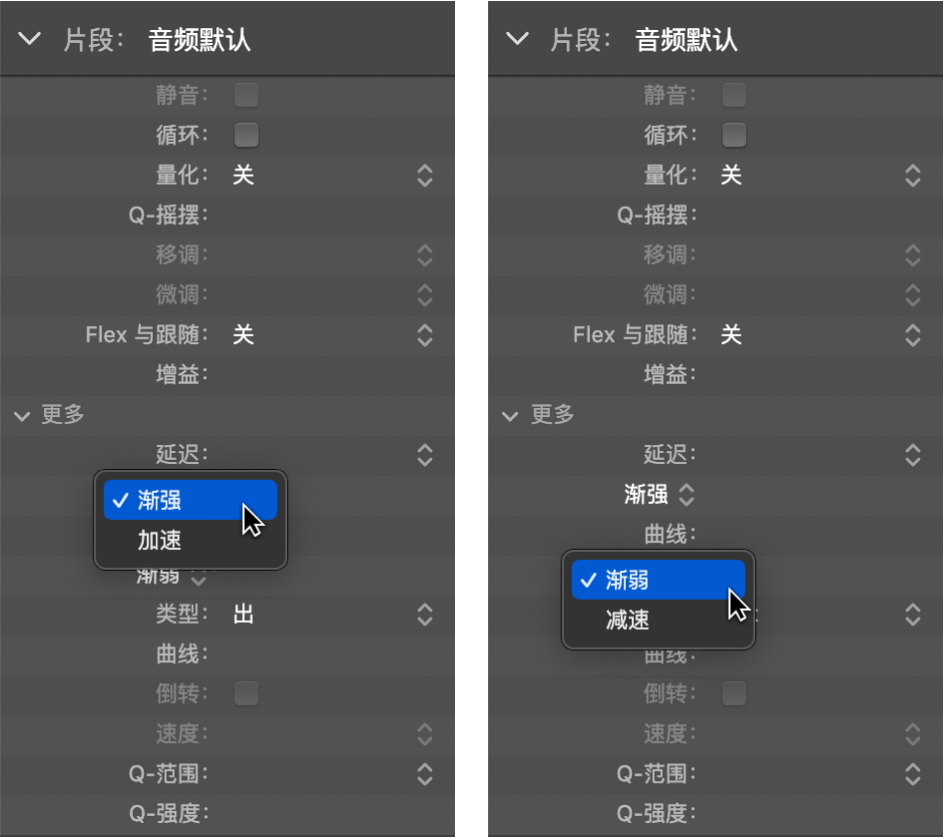
感谢您的反馈。